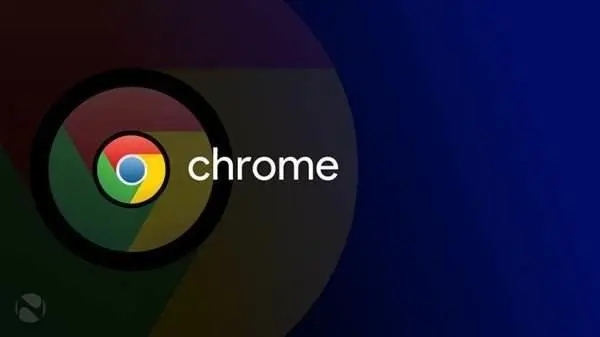
在当今信息技术不断发展的时代,Chrome浏览器因其简洁、高效以及强大的扩展性而成为众多用户的首选浏览器。虽然Chrome浏览器在默认设置下已经能够满足大部分用户的需求,但有时我们也需要对其进行更深层次的调整,以提升使用体验或解决特定问题。本文将详细介绍Chrome浏览器高级设置的位置及打开方法。
### 一、Chrome浏览器的高级设置概述
Chrome浏览器的高级设置主要针对用户的隐私、安全、性能、系统和默认浏览器等方面。通过进行合理的配置,用户可以更好地保护个人信息、改善浏览速度以及管理扩展程序等。
### 二、如何打开Chrome浏览器的高级设置
1. **启动Chrome浏览器**
首先,确保你已经在电脑或设备上安装了Chrome浏览器,并将其启动。
2. **访问设置**
在浏览器右上角,找到并点击三个垂直的点(更多选项)图标。然后,从下拉菜单中选择“设置”。
3. **查找高级设置**
在打开的“设置”页面上,向下滚动页面,直到看到“高级”选项。点击“高级”会展开更多设置选项。
4. **浏览高级设置**
展开后的选项包括隐私与安全、外观、搜索引擎、启动时、系统和重置与清除等。每个选项下都有具体的设置,可以根据个人需求进行调整。
### 三、高级设置的主要内容
- **隐私与安全**
在这一部分,用户可以管理 Cookies 和其他网站数据、控制网站权限(如位置、摄像头、麦克风等),也可以清除浏览历史和缓存。
- **系统设置**
这里可以设置用户是否使用硬件加速、启动时恢复上次的所打开标签页等。
- **扩展程序管理**
在设置中可以直接访问“扩展程序”,对已安装的扩展进行管理,禁用或删除不必要的扩展程序,以提升浏览器性能。
- **重置与清除选项**
如果浏览器出现异常,用户还可以通过这一部分将浏览器重置为初始状态,清除所有浏览数据和设置。
### 四、小贴士
- **定期检查设置**
建议用户定期查看并更新自己的高级设置,确保隐私安全和浏览体验。
- **使用帮助文档**
Chrome浏览器也提供了详细的帮助文档和社区支持,用户如遇到疑问可以随时查阅。
- **更新浏览器**
保持Chrome浏览器的最新版本,可以享受到更好的安全性和新功能。在“关于Chrome”中可以轻松检查和更新。
### 结语
掌握Chrome浏览器的高级设置可以让你更加灵活地使用浏览器,提升上网体验并保护个人隐私。希望通过本文的介绍,能够帮助用户更好地理解和配置Chrome浏览器的高级设置。无论你是普通用户还是技术爱好者,适当的设置都能将浏览体验提升到一个新的高度。











